在 iPhone 和 iPad 上轻松查找 Safari 标签的 10 种方法
积累知识,胜过积蓄金银!毕竟在##column_title##开发的过程中,会遇到各种各样的问题,往往都是一些细节知识点还没有掌握好而导致的,因此基础知识点的积累是很重要的。下面本文《在 iPhone 和 iPad 上轻松查找 Safari 标签的 10 种方法》,就带大家讲解一下知识点,若是你对本文感兴趣,或者是想搞懂其中某个知识点,就请你继续往下看吧~
2022 年的网页浏览可能会非常忙碌,导致标签堆积如山,从基本到非必要,甚至是无根据的标签。因此,浏览器必须提供一种快速查找与您有关的特定选项卡的方法。幸运的是,Safari 允许您根据多个标识符(即网站、最近关闭的选项卡、上一个/下一个选项卡等)搜索选项卡。
本文将带您逐步了解上述所有查找 Safari 选项卡的方法。因此,事不宜迟,让我们找到您要查找的标签。
带有 iOS 15 的 Safari 中的选项卡的新功能
Apple 随着 iOS 15 的发布对 Safari 的 UI 和功能进行了改进。这一新更新于 2021 年 9 月发布,并在应用程序中引入了许多外观变化和新功能。以下是一些最重要的内容,可帮助您熟悉移动设备上的新 Safari。
- 网格视图:Safari 上的选项卡现在显示为网格中的图块。网格视图允许您将选项卡视为一个整体,以便您可以根据预览缩略图区分选项卡。这与 iOS 14 的卡片式标签视图不同。
- 标签组:Safari 中的标签现在可以组织成组。这使您可以对一组选项卡进行分组,而无需关闭原始浏览会话。在许多方面,标签组的功能就像在桌面设备上打开不同的浏览器窗口一样。
- 横向标签栏:启用横向标签栏将在您的 Safari 窗口顶部添加一个 mac 样式的标签栏。此选项卡栏的第二层显示在您的浏览会话中打开的选项卡列表。
- 下拉到刷新:作为点击重新加载按钮的替代方法,Safari 现在允许您通过向下滑动和释放动作来刷新网页。
如何以 10 种方式轻松找到 iPhone 上的 Safari 标签页
您的浏览会话不仅可以是时间敏感的,而且一般来说,在一组选项卡中找到特定选项卡的能力是享受不间断网络浏览的必要条件。
让我们看看您可以在 Safari 中找到并随后导航到您希望的选项卡的所有方式。
方法1:查看所有标签
在 iPhone 上打开 Safari。
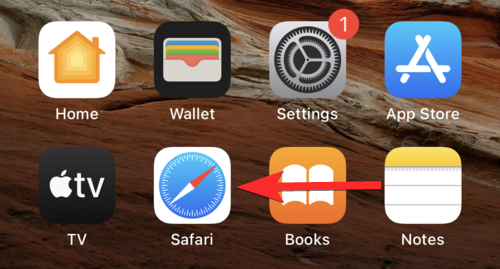
在您的 Safari 浏览会话中,点击屏幕右下角的选项卡选项。这将打开浏览会话中打开的所有选项卡的网格视图。
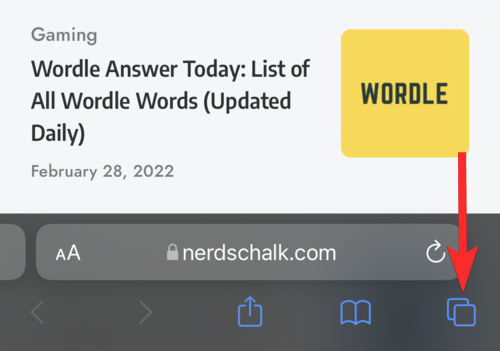
在选项卡视图页面中,您将看到每个选项卡都表示为一个单独的网格。在此页面上,您可以通过点击打开特定选项卡。
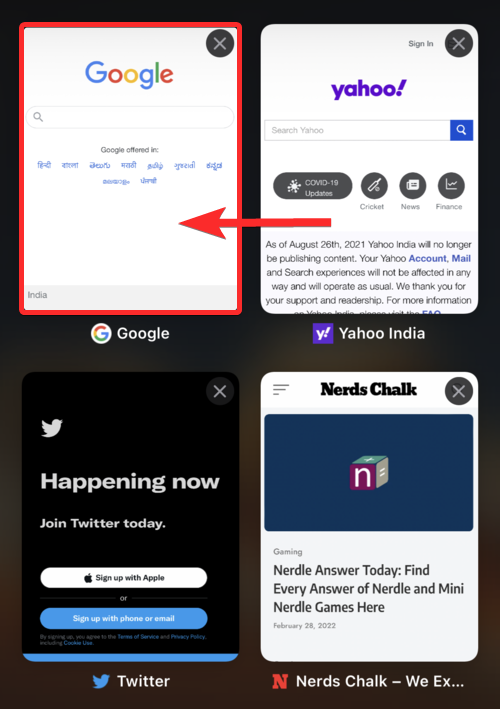
您还可以通过点击选项卡右上角的“X”来关闭选项卡。
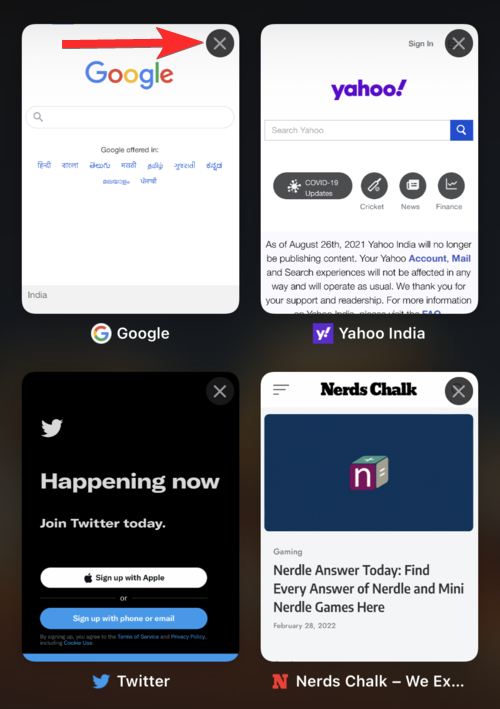
标签视图页面还会根据在其中打开的网站以及当前浏览会话中打开的标签总数告诉您分配给每个点击的名称。
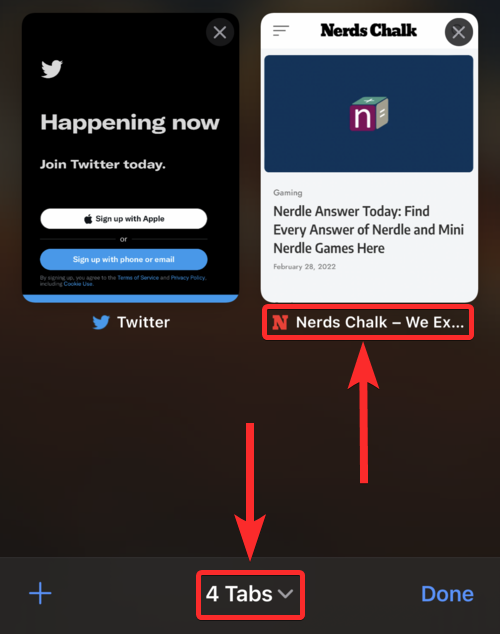
方法 2:按名称搜索选项卡
在 iPhone 上打开 Safari。
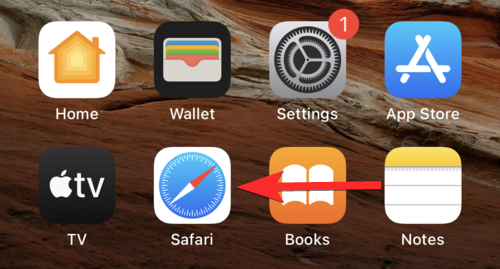
点击右下角的“标签”图标。
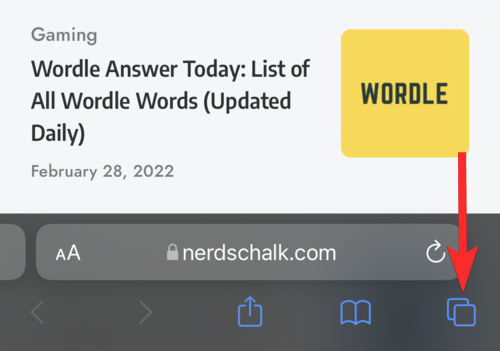
在标签视图页面中,向下滑动以访问顶部的搜索栏。
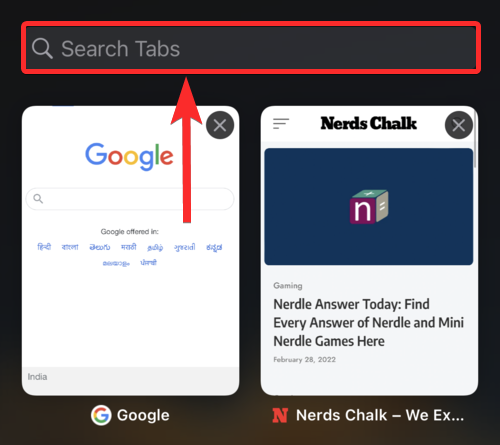
输入您要查找的选项卡的名称,它应该会自动显示在您的搜索结果中。
注意:选项卡名称与在该选项卡中打开的网站的名称相同。
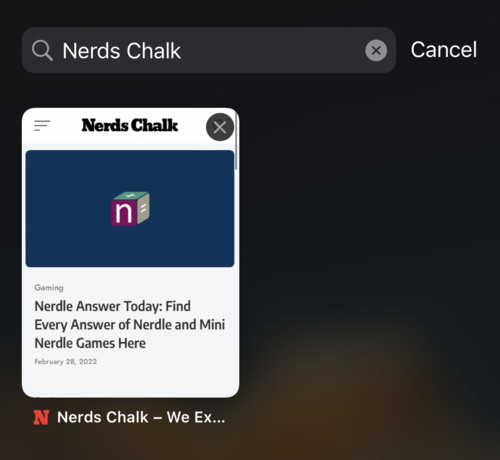
方法 3:查找最近关闭的 Safari 标签页
根据您的设置,从主屏幕或应用程序抽屉打开 iPhone 上的 Safari。
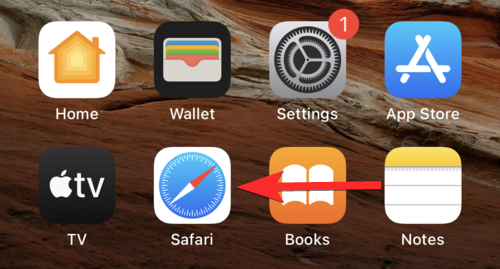
点击标签选项。这将打开选项卡视图页面。
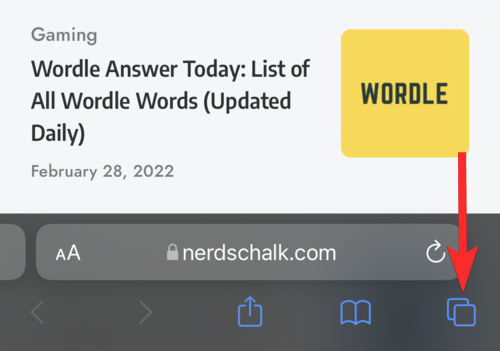
点击并按住标签视图页面左下角附近的“+”图标。
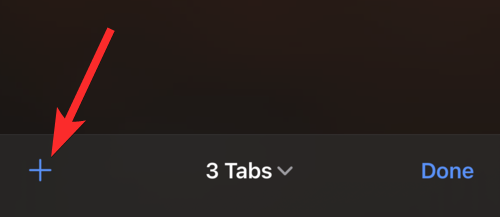
您将看到由“最近关闭的标签”指示的网站列表。点击并选择您要打开的最近关闭的选项卡。
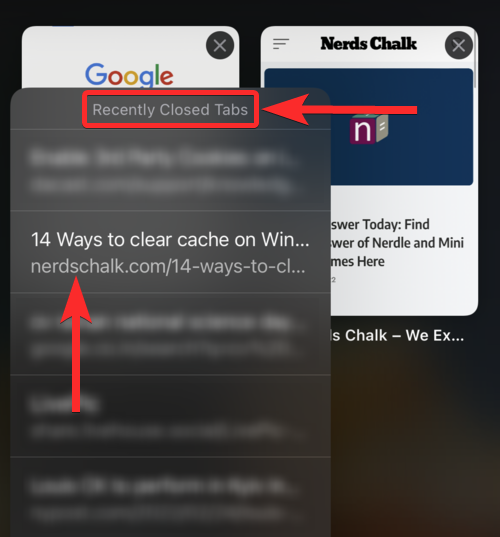
最近关闭的选项卡将在您当前的浏览会话中作为新选项卡打开。
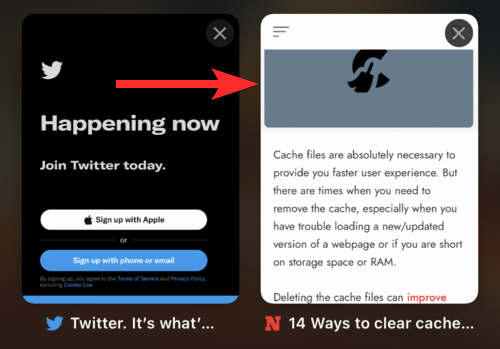
方法 4:在标签组中查找 Safari 标签
iOS 15 上的 Safari 允许您将当前的浏览会话分组为一个组并为该组分配一个名称。这样,您可以将每个组视为一个单独的浏览会话。
让我们看看如何通过首先加载选项卡组然后执行搜索来从选项卡组中找到选项卡。
在您的 iOS 设备上打开 Safari。
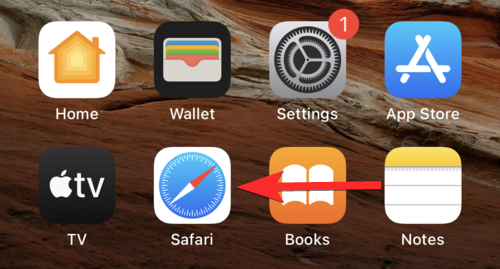
现在点击右下角的“标签”图标。
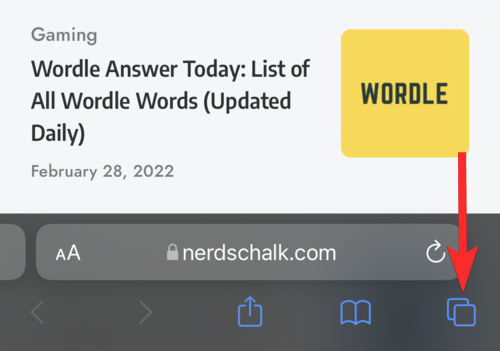
点击屏幕底部的“X 标签”,其中 X 是当前浏览会话中打开的标签数量。
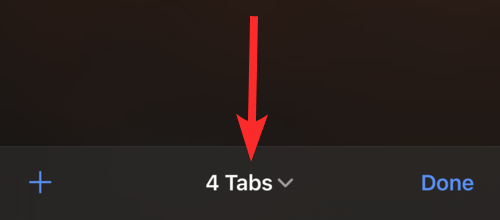
点击您要搜索的 Tap Group。对于本教程,我们将使用标题为“Nerds Chalk”的选项卡组。
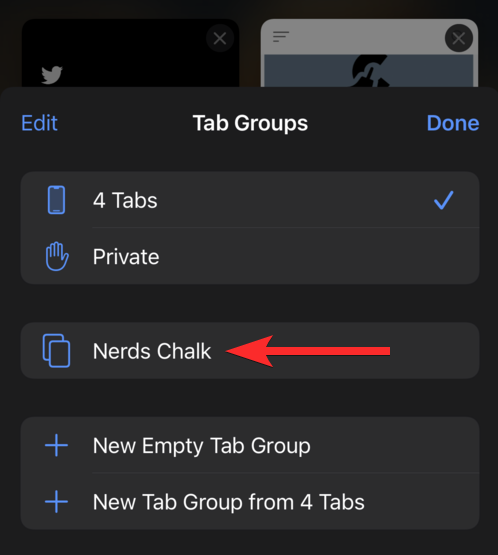
您现在可以查看保存在所选选项卡组中的所有选项卡的列表。
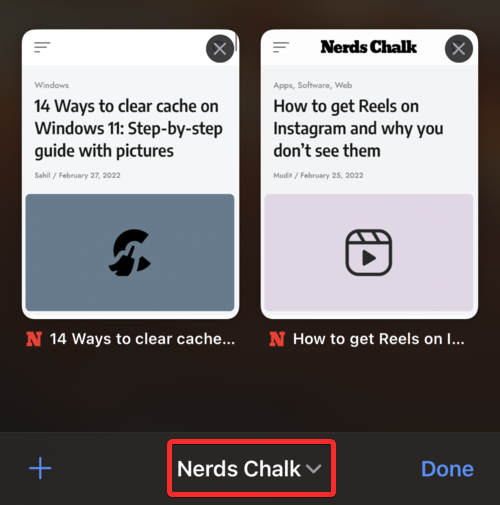
在屏幕上向下滑动以访问顶部的搜索栏。
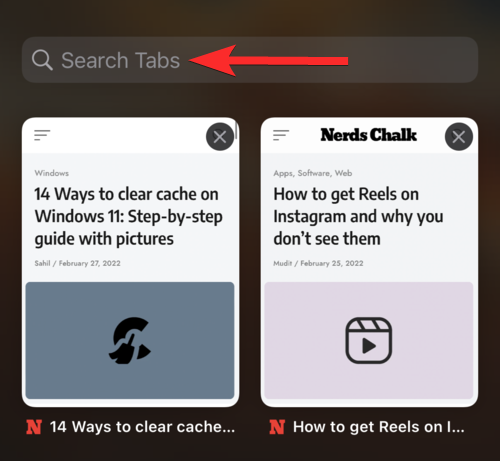
输入选项卡名称,或您希望查找的选项卡名称中的短语。
注意:标签名称通常与在该标签中打开的网站名称相同。但是,它也可以是网页的描述。
Safari 现在会自动搜索输入的关键字,并在屏幕上显示相关的搜索结果。点击并从搜索结果中选择您的标签。
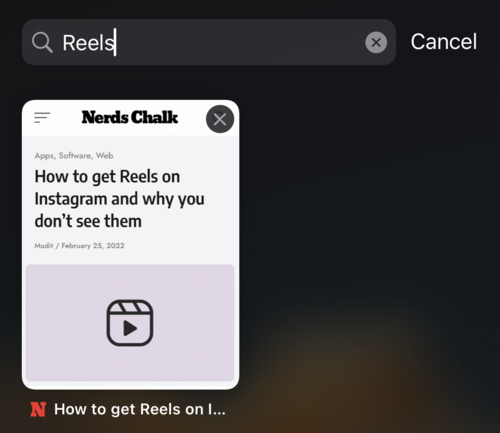
这就是您可以在标签组中搜索标签的方式。
方法 5:快速导航到下一个/上一个选项卡
从 iOS 或 iPadOS 设备上的主屏幕或应用程序抽屉打开 Safari。
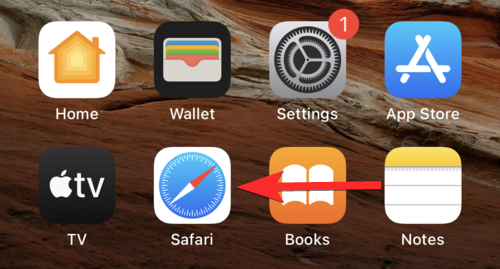
要打开下一个选项卡,请将手指放在地址栏上并向左滑动。
注意:如果您的浏览会话在当前选项卡旁边有一个选项卡,您将能够在 Safari 的地址栏右侧看到下一个选项卡的突出部分。
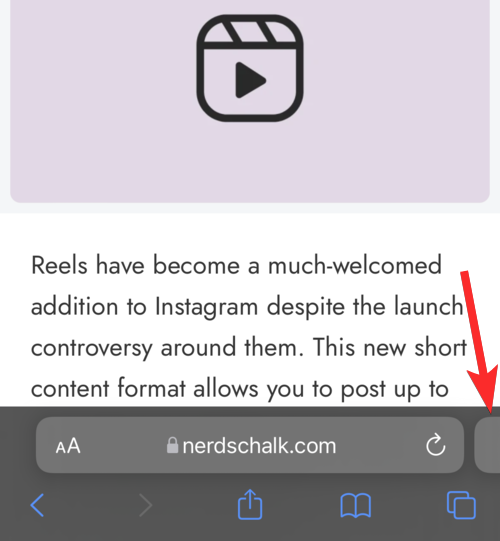
滑动时,您将看到类似于下图的界面。
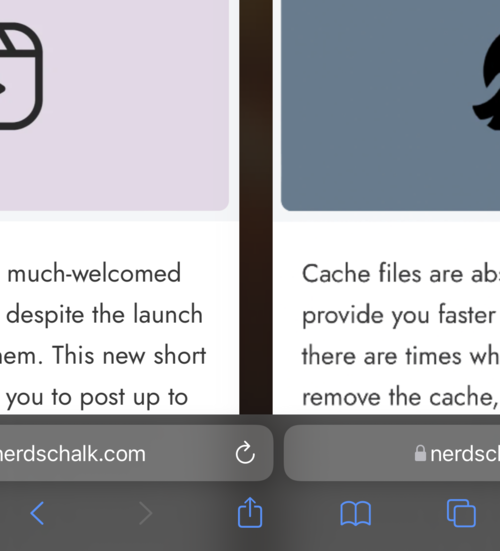
下一个选项卡现已打开。
要打开上一个选项卡,请将手指放在地址栏上并向右滑动。
注意:如果您的浏览会话在当前选项卡之前有一个选项卡,您将能够在 Safari 的地址栏左侧看到前一个选项卡的突出部分。
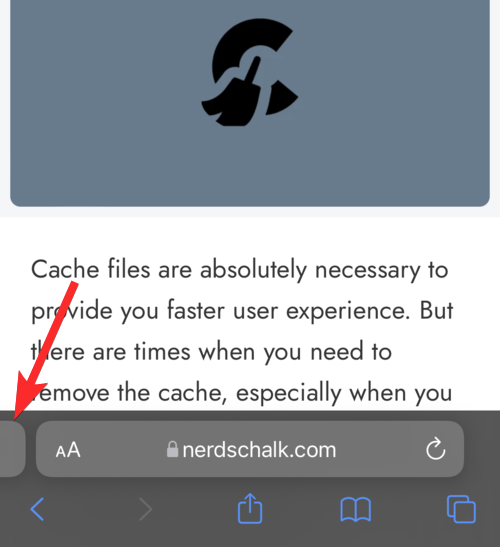
滑动时,您将看到类似于下图的界面。
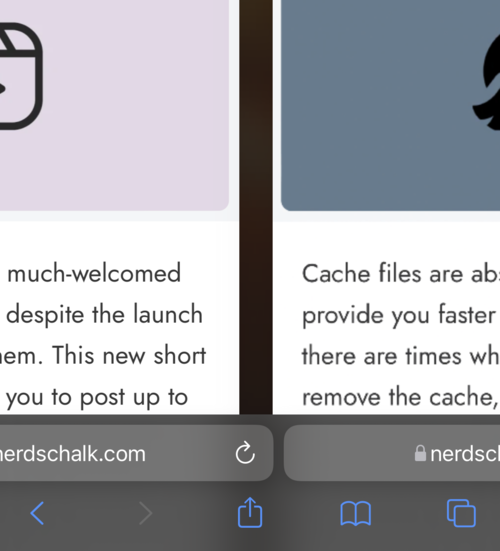
先前的选项卡现已打开。
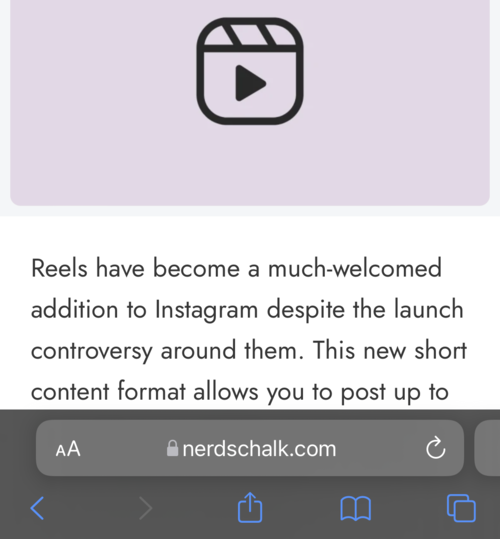
方法6:使用横向标签栏查找标签
随着 iOS 15 的一系列更新,横向标签栏出现了。受 macOS 启发的旧式一层地址栏的两层版本。第二层看起来类似于 mac 系统上的 Safari,显示与浏览会话中打开的选项卡相关的媒体,例如网站名称、网站徽标和网页描述。
让我们看看如何在 Safari 中启用横向标签栏,然后使用它来查看浏览会话中的标签。
在您的设备上打开“设置”应用。
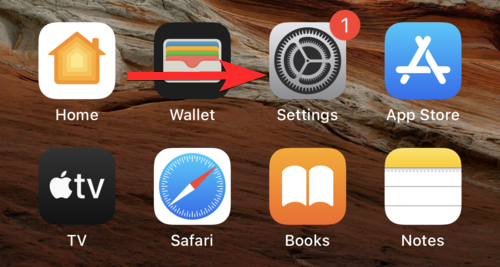
在“设置”中,向下滚动并点击“Safari”。
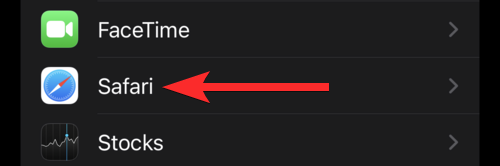
在 Safari 应用程序设置中,向下滚动到“TABS”部分。现在点击并启用“横向标签栏”的切换。
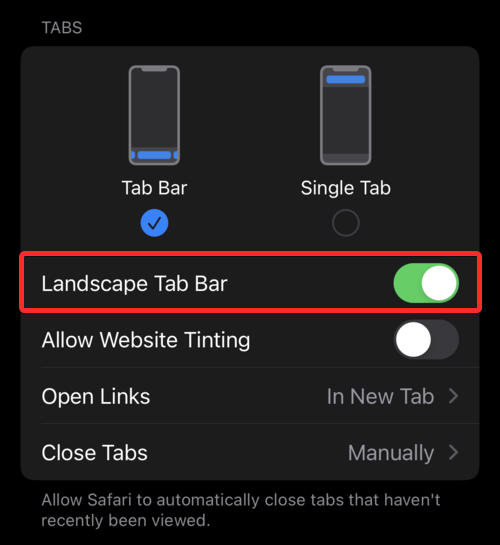
访问设备上的控制中心并确保将“人像方向锁定”选项切换为关闭。如果没有,请在您的设备上点击并禁用它。
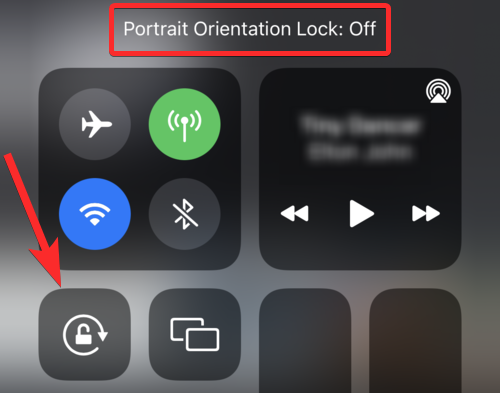
现在在您的设备上打开 Safari。
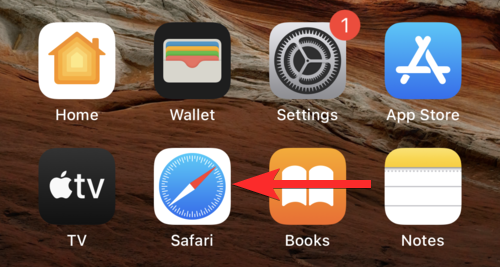
水平握住 iPhone 以切换到横向模式。当前浏览会话中所有打开的选项卡现在都将显示在屏幕顶部。
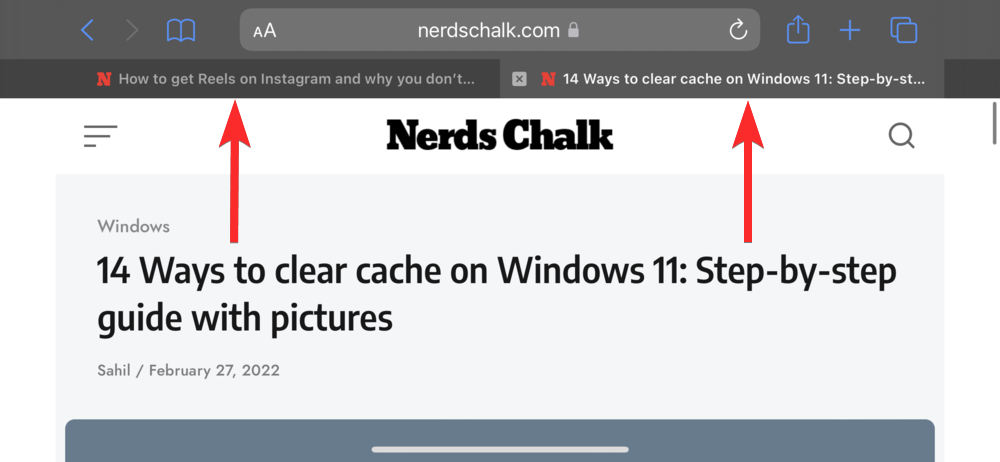
方法 7:查找和 Safari 选项卡“与您共享”
“与您共享”功能作为 iOS 15 的一项连续性功能提供,旨在帮助您找到通过 iMessage 应用程序与您共享的内容。
在照片、播客、Apple Music 等其他形式的媒体中,“与您共享”功能还可用于通过 iMessage 应用程序共享网站链接。共享后,点击并按住消息,然后选择“固定”选项。
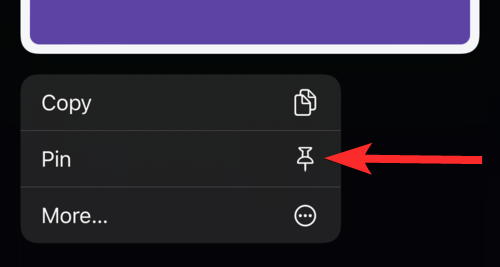
此链接现在将在 Safari 的“与您共享”部分下可见。
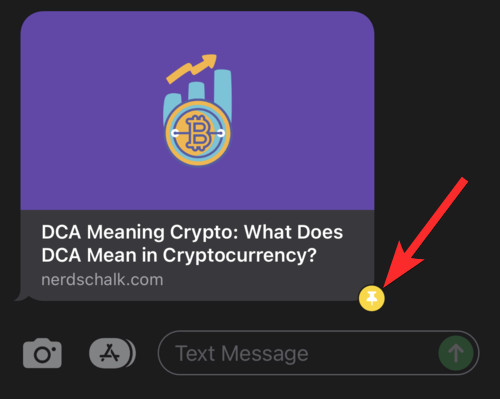
让我们看看如何在 Safari 中找到这个共享链接。在您的设备上打开 Safari。
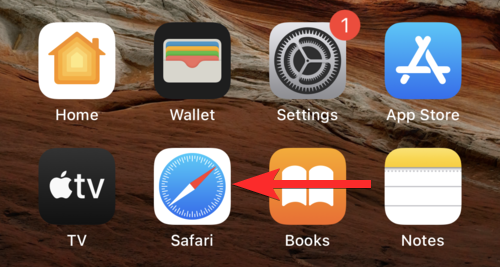
点击右下角的“标签”图标。
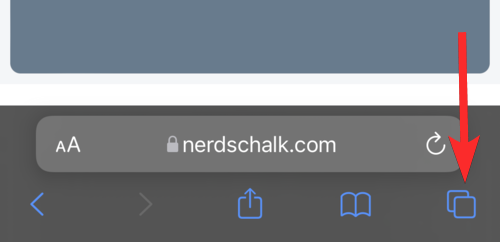
现在点击“+”图标打开起始页。
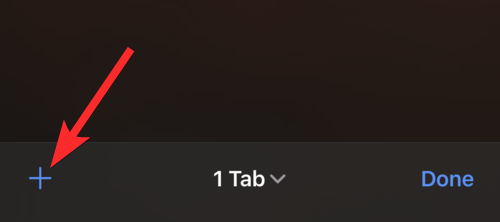
在开始页面上,您现在应该有一个新的“与您共享”部分。点击您要从此部分打开的共享链接。我们之前固定的链接也将显示在这里。
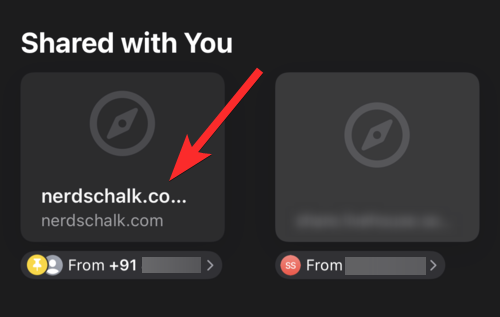
共享链接将在新选项卡中打开。
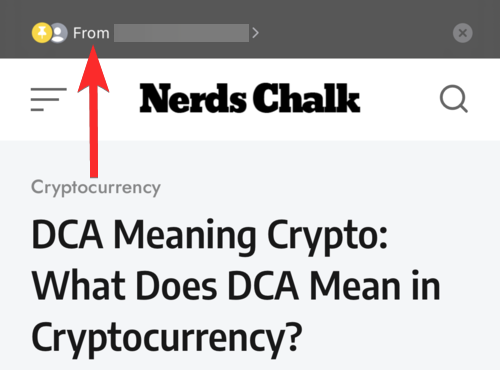
方法 8:使用自定义快捷方式查找 Safari 选项卡
您可以在主屏幕上为 Safari 选项卡创建自定义快捷方式。这是 Safari 中一项长期存在的功能,它帮助许多用户直接从他们的主屏幕访问经常访问的网站。首先访问您希望添加到主屏幕的网站的 URL。现在点击屏幕底部的“分享”图标。
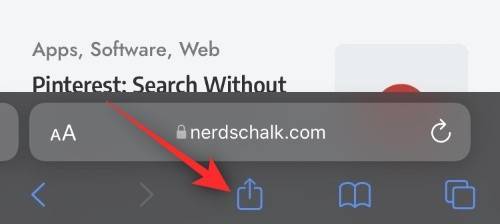
向下滚动并点击“添加到主屏幕”。
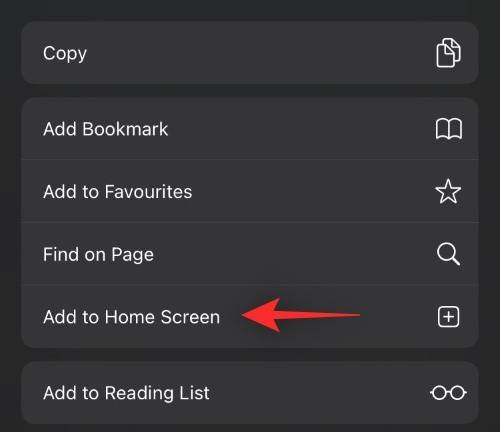
为您的图标选择一个名称,完成后点击右上角的“添加”。
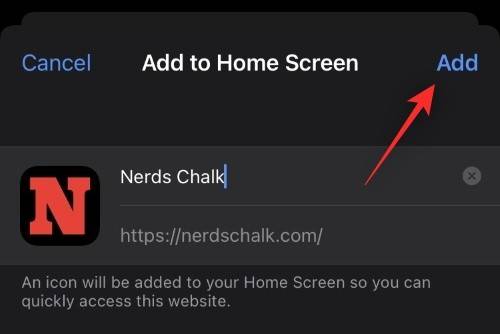
所选网站现在将作为快捷方式添加到您的主屏幕。
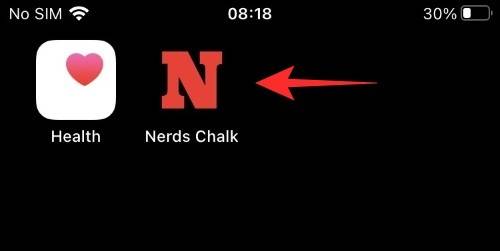
您现在可以从主屏幕访问此图标,以查找设备上经常访问的标签。
方法 9:使用当前浏览会话查找 Safari 选项卡
Internet 浏览会话通常涉及访问多个网站。如果您一直在搜索特定术语,那么您可能访问了一些网站并按照参考链接到达您当前的页面。在这种情况下,您可能希望查看您以前的访问或将您带到当前页面的书签页面。您可以通过点击并按住屏幕上的后退或前进图标来查看当前浏览会话中的所有访问,如下所示。
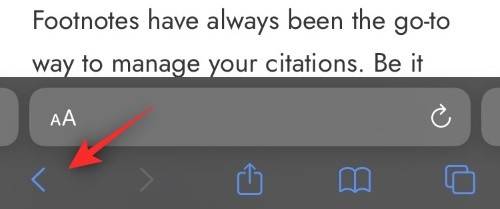
您现在将获得在当前浏览会话中打开的所有链接的列表,这些链接将您引导至当前网页。
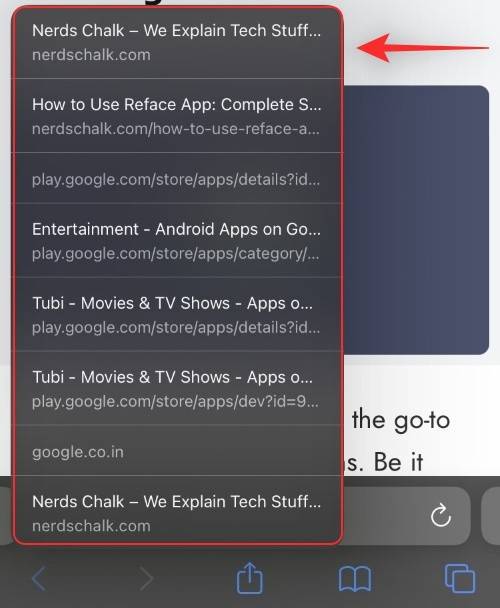
您现在可以点击并选择所需的网页以再次访问它。同样,如果您使用“后退”选项访问以前的网页,则可以点击并按住“前进”箭头来查看您留下的网页。
就是这样!您现在可以使用此技巧来查找您在当前浏览会话中访问的所有 Safari 选项卡。
方法 10:使用所有打开的网页查找选项卡
我们中的一些人并不擅长管理标签,包括我在内。我经常会遇到多个标签组和大量打开的标签,这使得跟踪打开的网页和有序地使用信息变得非常困难。值得庆幸的是,在这种情况下,Safari 的地址栏技巧有助于找到丢失的标签。只需将手指放在屏幕底部的地址栏上,然后将其拖到顶部。此手势将允许您在 Safari 中查看所有当前打开的网页。
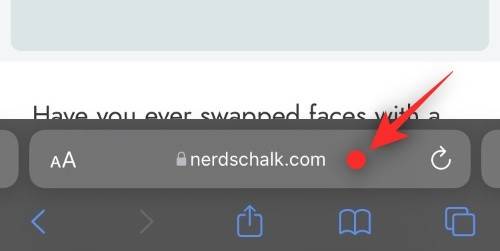
您现在可以利用它来从浏览器中所有打开的选项卡中找到相关的 Safari 选项卡。
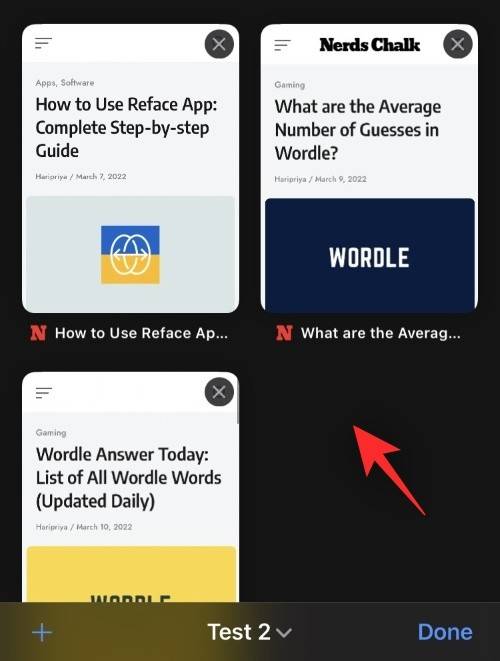
只需点击所需的选项卡即可开始浏览所需的网页。
注意:此手势特定于选项卡组。这意味着如果您当前打开了多个选项卡组,则使用此手势将仅显示所选选项卡组中所有打开的网页。
常见问题
搜索会扫描我的浏览会话和保存的标签组吗?
不,如果您在当前浏览会话中按名称搜索选项卡,则只会搜索此特定会话中的选项卡。同样,如果您在选项卡组中按名称搜索选项卡,则只会搜索属于该组的选项卡。
如果我使用没有其他标签的下一个/上一个标签手势会发生什么?
在浏览会话中在地址栏上向左滑动应该会将您带到选项卡视图页面上的下一个选项卡。但是,如果您的浏览会话没有下一个选项卡,则向左滑动将自动在新选项卡中打开 Safari 起始页。
我可以将 Safari 的地址栏重新定位到顶部吗?
是的。您可以将 Safari 的地址栏移到顶部。这可以通过点击 Safari 应用程序设置中 TABS 部分下的“单个选项卡”选项来完成。
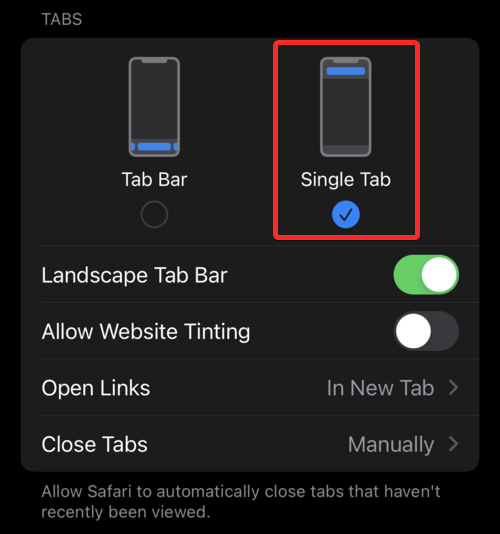
关闭 Safari 会关闭标签组中的标签吗?
不,关闭 Safari 不会关闭标签组中打开的标签。在您手动关闭每个选项卡之前,选项卡组中的选项卡不会关闭。
我可以从我的浏览会话中创建一个标签组吗?
是的,只需在选项卡组菜单中选择“从 X 选项卡新建选项卡组”选项。这将自动为当前浏览会话中的所有选项卡创建一个新选项卡组。
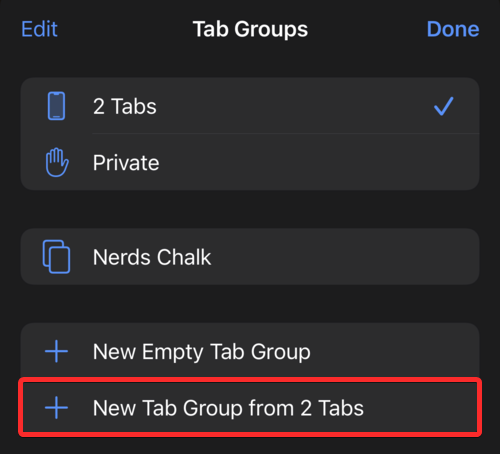
在更新后弄清楚 Apple 功能的来龙去脉可能有点棘手。
终于介绍完啦!小伙伴们,这篇关于《在 iPhone 和 iPad 上轻松查找 Safari 标签的 10 种方法》的介绍应该让你收获多多了吧!欢迎大家收藏或分享给更多需要学习的朋友吧~golang学习网公众号也会发布文章相关知识,快来关注吧!
 iOS 15.5 beta 2 暗示 Apple Pay 支持 Bancomat 和 Bancontact 网络
iOS 15.5 beta 2 暗示 Apple Pay 支持 Bancomat 和 Bancontact 网络
- 上一篇
- iOS 15.5 beta 2 暗示 Apple Pay 支持 Bancomat 和 Bancontact 网络
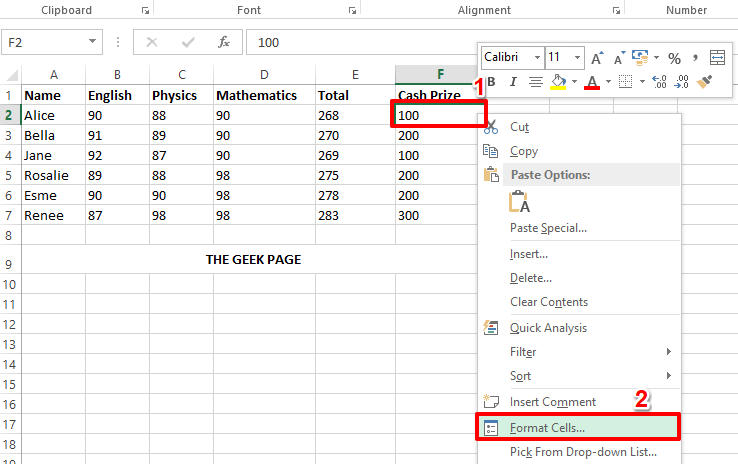
- 下一篇
- 如何在 MS Excel 中格式化单元格并将相同的格式应用于其他单元格
-

- 文章 · 软件教程 | 2小时前 | 故障排查 注册表 声卡驱动 电脑没声音 Windows音频服务
- 电脑无声音红叉,音频驱动修复教程
- 355浏览 收藏
-

- 文章 · 软件教程 | 2小时前 |
- 美图秀秀贴纸调整技巧详解
- 270浏览 收藏
-

- 文章 · 软件教程 | 2小时前 |
- 抖音小程序如何投PC推广?收益怎么查看
- 439浏览 收藏
-

- 文章 · 软件教程 | 2小时前 |
- QQ邮箱设置个性签名方法详解
- 354浏览 收藏
-

- 文章 · 软件教程 | 2小时前 | 备份 照片 清理 iCloud云盘 iCloud储存空间
- iCloud空间满怎么清理?实用方法推荐
- 378浏览 收藏
-

- 文章 · 软件教程 | 2小时前 |
- Windows10耳机无声音怎么解决
- 304浏览 收藏
-

- 前端进阶之JavaScript设计模式
- 设计模式是开发人员在软件开发过程中面临一般问题时的解决方案,代表了最佳的实践。本课程的主打内容包括JS常见设计模式以及具体应用场景,打造一站式知识长龙服务,适合有JS基础的同学学习。
- 543次学习
-

- GO语言核心编程课程
- 本课程采用真实案例,全面具体可落地,从理论到实践,一步一步将GO核心编程技术、编程思想、底层实现融会贯通,使学习者贴近时代脉搏,做IT互联网时代的弄潮儿。
- 516次学习
-

- 简单聊聊mysql8与网络通信
- 如有问题加微信:Le-studyg;在课程中,我们将首先介绍MySQL8的新特性,包括性能优化、安全增强、新数据类型等,帮助学生快速熟悉MySQL8的最新功能。接着,我们将深入解析MySQL的网络通信机制,包括协议、连接管理、数据传输等,让
- 500次学习
-

- JavaScript正则表达式基础与实战
- 在任何一门编程语言中,正则表达式,都是一项重要的知识,它提供了高效的字符串匹配与捕获机制,可以极大的简化程序设计。
- 487次学习
-

- 从零制作响应式网站—Grid布局
- 本系列教程将展示从零制作一个假想的网络科技公司官网,分为导航,轮播,关于我们,成功案例,服务流程,团队介绍,数据部分,公司动态,底部信息等内容区块。网站整体采用CSSGrid布局,支持响应式,有流畅过渡和展现动画。
- 485次学习
-

- ChatExcel酷表
- ChatExcel酷表是由北京大学团队打造的Excel聊天机器人,用自然语言操控表格,简化数据处理,告别繁琐操作,提升工作效率!适用于学生、上班族及政府人员。
- 3211次使用
-

- Any绘本
- 探索Any绘本(anypicturebook.com/zh),一款开源免费的AI绘本创作工具,基于Google Gemini与Flux AI模型,让您轻松创作个性化绘本。适用于家庭、教育、创作等多种场景,零门槛,高自由度,技术透明,本地可控。
- 3425次使用
-

- 可赞AI
- 可赞AI,AI驱动的办公可视化智能工具,助您轻松实现文本与可视化元素高效转化。无论是智能文档生成、多格式文本解析,还是一键生成专业图表、脑图、知识卡片,可赞AI都能让信息处理更清晰高效。覆盖数据汇报、会议纪要、内容营销等全场景,大幅提升办公效率,降低专业门槛,是您提升工作效率的得力助手。
- 3454次使用
-

- 星月写作
- 星月写作是国内首款聚焦中文网络小说创作的AI辅助工具,解决网文作者从构思到变现的全流程痛点。AI扫榜、专属模板、全链路适配,助力新人快速上手,资深作者效率倍增。
- 4564次使用
-

- MagicLight
- MagicLight.ai是全球首款叙事驱动型AI动画视频创作平台,专注于解决从故事想法到完整动画的全流程痛点。它通过自研AI模型,保障角色、风格、场景高度一致性,让零动画经验者也能高效产出专业级叙事内容。广泛适用于独立创作者、动画工作室、教育机构及企业营销,助您轻松实现创意落地与商业化。
- 3832次使用
-
- pe系统下载好如何重装的具体教程
- 2023-05-01 501浏览
-
- qq游戏大厅怎么开启蓝钻提醒功能-qq游戏大厅开启蓝钻提醒功能教程
- 2023-04-29 501浏览
-
- 吉吉影音怎样播放网络视频 吉吉影音播放网络视频的操作步骤
- 2023-04-09 501浏览
-
- 腾讯会议怎么使用电脑音频 腾讯会议播放电脑音频的方法
- 2023-04-04 501浏览
-
- PPT制作图片滚动效果的简单方法
- 2023-04-26 501浏览









